Como baixar vídeos do seu SkyBell HD

O SkyBell HD mantém todos os seus vídeos gravados mais recentes armazenados na nuvem para até 20 vídeos por vez. Isso pode ser rápido se a sua campainha for muito usada, então aqui está como baixar vídeos do seu SkyBell HD para armazená-los localmente para sempre.
RELACIONADOS: Como alterar a qualidade do vídeo do Campainha HD SkyBell
Diferentemente da maioria dos outros campainhas de vídeo e câmeras de segurança Wi-Fi, que mantêm todos os vídeos gravados por um período específico, o SkyBell HD faz as coisas de maneira diferente. Ele manterá apenas 20 dos vídeos mais recentes capturados. Então, dependendo de quantas vezes ele grava pressionamentos de movimento ou botão, vídeos mais antigos podem permanecer lá por semanas, ou desaparecer em apenas alguns dias.
Então, se o seu SkyBell HD captura algo notável, pode valer a pena para baixá-lo localmente para o seu dispositivo para que você tenha armazenado permanentemente sem o risco de cair e ser automaticamente excluído. Veja como fazer isso.
Abra o aplicativo SkyBell HD em seu telefone e você verá a tela principal com um histórico dos seus vídeos gravados na metade inferior.
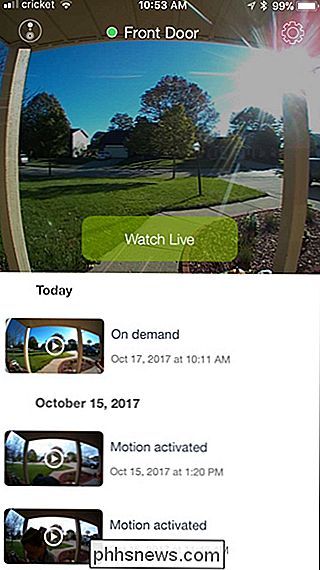
Se você está no Android, tudo que você tem que fazer é encontrar o vídeo que você deseja baixar e toque no botão de download à direita do vídeo. Dê alguns momentos para o download do vídeo e, eventualmente, você receberá um pop-up informando que ele foi baixado com sucesso no diretório Movies do seu telefone.
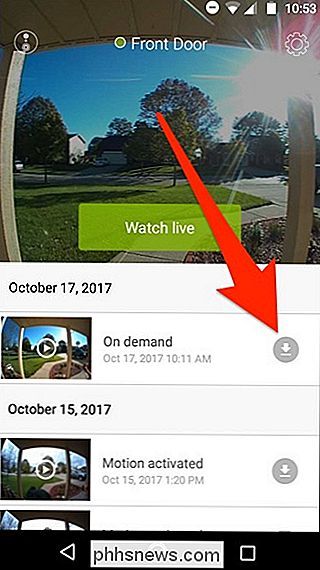
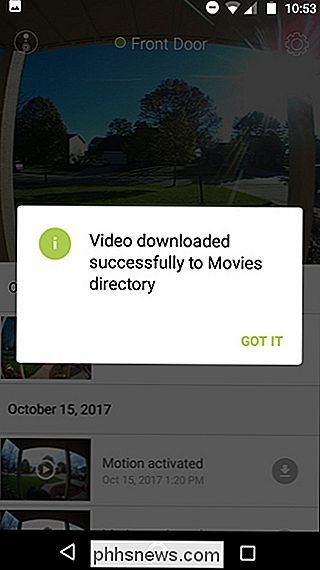
No iPhone, é um pouco diferente. Em vez de haver um botão de download dedicado na frente e no centro, você precisa deslizar para a esquerda no vídeo que deseja baixar. De lá, toque em "Download". Dê alguns momentos para baixar e você receberá um pop-up avisando que o vídeo está agora salvo no rolo da câmera do seu iPhone.
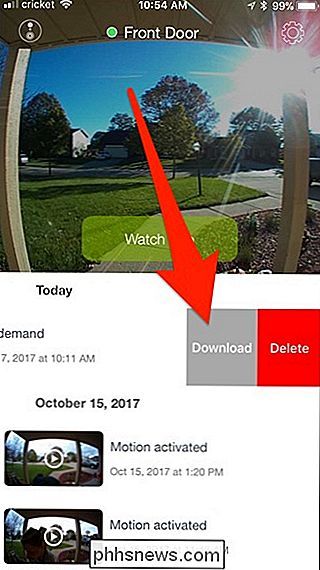
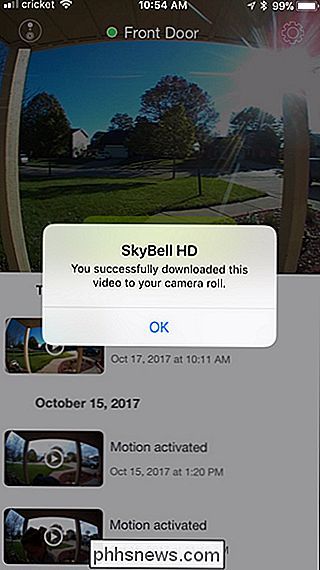
Isso é tudo! Depois de baixar o vídeo em seu telefone, você poderá compartilhá-lo com diversos serviços de armazenamento em nuvem ou enviá-lo a um amigo, dependendo das opções disponíveis em seu dispositivo Android ou iOS.

Como parar o modo retrato do seu iPhone a partir de vários arquivos
O modo retrato do iPhone 7 Plus é realmente incrível. Nas circunstâncias certas, torna possível tirar retratos que parecem ter sido filmados usando uma DSLR e uma lente de abertura ampla usando apenas o iPhone. RELACIONADOS: Como usar o modo retrato do iPhone 7 Plus Mas quando você usa o Modo Retrato, seu iPhone salva duas fotos, não uma: uma foto com o efeito de profundidade aplicado e outra sem o efeito.

Como obter dinheiro grátis do Google Respondendo a Pesquisas Rápidas
É Uma verdade universalmente reconhecida que um mecanismo de busca que possui uma boa fortuna deve estar precisando de mais dados. Se você quiser ganhar algum dinheiro extra (na forma de crédito do Google Play ou dinheiro do PayPal), o Google lhe dará alguns em troca de responder a algumas perguntas ocasionais da pesquisa.



